Hablar de aplicaciones de mensajería es hablar de WhatsApp, la herramienta más utilizada en este ámbito a nivel mundial. Además de enviar mensajes de texto podemos enviar fotografías, GIFs, vídeos, notas de voz y demás contenidos que acaban ocupando bastante espacio en la memoria de nuestro móvil.
Vamos pues a enseñarte cómo puedes eliminar esos archivos para liberar espacio aunque, antes de ello, vamos a contarte cómo hacer una copia de seguridad automática de tus fotografías y vídeos, para que no tengas nada de lo que preocuparte cuando elimines los contenidos de tu móvil.
Haz primero una copia de seguridad de tus fotos
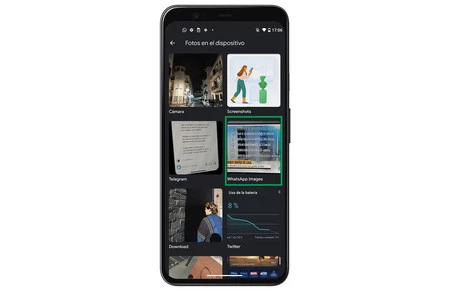
Si bien iOS cuenta con iCloud para hacer la copia de seguridad de las fotografías, la mejor forma (y gratuita) de hacer este proceso es a través de Google Fotos. Con la herramienta de Google podemos realizar una copia de seguridad automática de las fotos, memes, GIFs y vídeos de WhatsApp, para despreocuparnos cuando hagamos limpieza. Eso sí, Google Fotos pronto dejará de ser gratis, así que puedes optar por alternativas como Amazon Fotos.
En el caso de iOS no tenemos más que instalar la aplicación. De forma automática se hará una copia de seguridad de todas las fotografías que mandes y que te manden por WhatsApp. Si hablamos de Android, sí que podemos gestionar las carpetas de forma más avanzada, así que vamos a asegurarnos de que la carpeta de WhatsApp se está sincronizando correctamente.
Para ello, abrimos la aplicación de Google Fotos, pulsamos sobre las tres rayitas que hay en la barra de búsqueda y en el menú lateral que aparecerá pulsamos sobre 'carpetas del dispositivo'. Una vez pulsemos aquí buscamos las carpetas 'WhatsApp Images', 'WhatsApp Video' y 'WhatsApp Animated GIFs'. Aquí, nos aseguraremos de que la copia se está realizando correctamente.
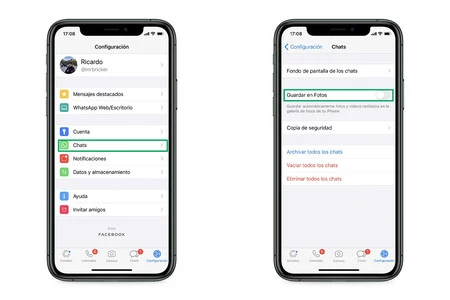
Como consejo en el caso de iOS, como las fotos se van a guardar de forma automática en Google Fotos, vamos a bloquear que las fotos de WhatsApp se envíen a la galería del iPhone. Para ello seguimos estos pasos.
- Abrimos WhatsApp
- Vamos a 'Configuración'
- Chats
- Pulsamos sobre el botón de 'Guardar en Fotos'
Listo. Al hacer esto las fotografías de WhatsApp no se guardarán en nuestra galería de iOS, pero sí que lo harán en Google Fotos (seguirán ocupando espacio local hasta que las borremos).
Borrando las fotos, vídeos y GIFs de WhatsApp: distintas formas de hacerlo
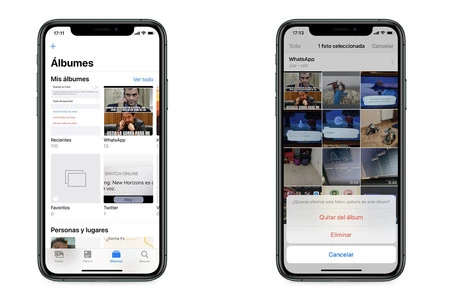 El primer paso: da igual el móvil o sistema operativo que uses, las aplicaciones de galería tienen una carpeta dedicado al multimedia de WhatsApp.
El primer paso: da igual el móvil o sistema operativo que uses, las aplicaciones de galería tienen una carpeta dedicado al multimedia de WhatsApp.
La primera forma de borrar las fotos, vídeos y demás es hacerlo desde la galería del dispositivo. Usemos Google Fotos (en el caso de los Pixel o Android One) o la galería del sistema, no tenemos más que ir a la carpeta y eliminarlas. En el caso de iOS, si no hemos hecho el previo paso de evitar que las fotos de WhatsApp se guarden en la galería, el proceso es el mismo.
Una vez localizadas las fotos las borramos de sus carpetas. Debemos asegurarnos de que no se han ido a ningún tipo de papelera, ya que muchas aplicaciones tienen este tipo de función por si queremos recuperar alguna foto o vídeo que hemos borrado sin querer.
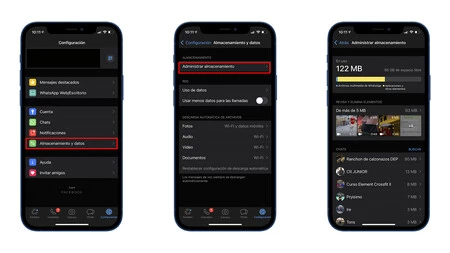 Desde el administrador de archivos de WhatsApp podemos borrar todo.
Desde el administrador de archivos de WhatsApp podemos borrar todo.
Otra solución es borrar datos desde la propia aplicación WhatsApp. Tanto en iOS como en Android podemos hacerlo de forma sencilla. Independientemente del sistema operativo que utilices, debes abrir la aplicación de WhatsApp, irte a sus ajustes y buscar 'Datos y almacenamiento' para acceder al administrador de almacenamiento.
Aquí se nos abrirá un listado con todas nuestras conversaciones, ordenadas de la que más espacio ocupa a la que menos espacio ocupa. Al pulsar sobre los chats veremos lo que ocupan las fotos, GIFs, vídeos, mensajes de voz, documentos, stickers y mensajes de texto de cada conversación.
No tenemos más que darle a 'vaciar' una vez hayamos seleccionado lo que queramos borrar. Una vez hayamos hecho esto, se habrán eliminado todos estos archivos de WhatsApp, aunque debes recordar que poco a poco este espacio se irá volviendo a llenar poco a poco, por lo que conviene ir manteniendo a raya las conversaciones para que no ocupen más de la cuenta.
Evita que los archivos se descarguen de forma automática
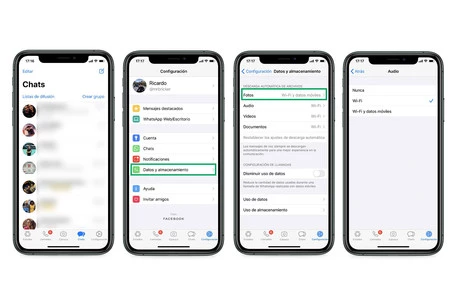
Además de tener precaución y controlar el espacio que van ocupando los chats, hay un método para controlar los archivos que se guardan de forma automática en tu móvil. De nuevo, vamos a acceder al apartado 'Datos y almacenamiento', independientemente de que estemos usando Android o iOS. Aquí veremos el subapartado 'Descarga automática'. Desde aquí podemos configurar lo que se descarga en red WiFi y en red de datos.
Si queremos tener control máximo sobre el almacenamiento aquí, no tenemos más que darle a que nunca se pueden descargar de forma automática los archivos. De esta forma, tan solo se descargarán aquellos archivos que descarguemos y no todos los que nos hayan enviado.



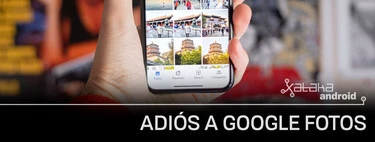




Ver 5 comentarios